Questo articolo spiega come utilizzare FixWin su Windows 1o per correggere gli errori con un clic.
Windows 10 è un ottimo sistema operativo, ma non può essere perfetto. È normale che ogni tanto vengano visualizzati degli errori.
Ma puoi correggere questi errori usando FixWin su Windows 10.
In questo articolo, puoi imparare come scaricare e utilizzare FixWin per risolvere gli errori di Windows 10.
Cos'è FixWin?
FixWin è una piccola applicazione portatile gratuita per riparare e correggere errori, fastidi e problemi comuni di Windows. FixWin è disponibile per Windows 10 e Windows 8.
Ci sono diversi tutorial e How-To già disponibili su Internet per gestire errori, fastidi e problemi di Windows. Ma FixWin è un'unica utility concettualizzata, per correggere alcuni degli errori comuni per gli utenti Windows.
Alcuni di questi errori sono minori e facili da correggere, mentre altri possono causare l'arresto anomalo o il blocco del PC. FixWin è un programma gratuito che risolve molti problemi comuni di Windows 10 con un solo clic!
FixWin esiste da anni e ha aiutato milioni di persone a risolvere i propri problemi senza alcuna conoscenza tecnica necessaria! Ti consente di correggere quei fastidiosi bug che rendono frustrante l'utilizzo di Windows.
Ottieni correzioni di bug automatizzate senza dover scavare in profondità nel tuo registro, cartelle nascoste, servizi o distruggere il tuo sistema a pezzi.
Panoramica
Se hai Windows 10, sei pronto per una buona esperienza utente che viene fornita con la prima iterazione moderna del sistema operativo.
Tuttavia, a volte, ci sono ancora alcuni bug minori in questo sistema operativo che ti fanno sentire infastidito.
Potresti riscontrare i seguenti problemi comuni sul tuo PC o laptop se in esecuzione su Windows 10:
- Windows Update non funziona correttamente : Windows 10 potrebbe non riuscire a verificare la presenza di aggiornamenti, gli aggiornamenti si bloccano e altri errori frustranti che spesso sembrano impossibili da correggere.
- Il menu Start non si apre : Il menu Start dovrebbe essere il tuo punto centrale di navigazione. Se non riesci ad accedervi, potresti anche essere condannato.
- Impossibile utilizzare Windows Store : se desideri scaricare e installare le app dello Store sul tuo sistema, devi farlo tramite Microsoft Store. Ma cosa dovresti fare quando non funziona?
- Il Wi-Fi non funziona dopo l'aggiornamento del sistema : molti utenti hanno segnalato che la loro connessione Internet wireless smette di funzionare dopo l'aggiornamento di Windows 10.
- OneDrive sta rallentando il computer : se OneDrive non può essere disabilitato, potrebbe iniziare a sincronizzare tutti i tuoi file sul cloud. Ciò può ridurre enormemente le prestazioni del tuo PC e la velocità di Internet.
- Durata della batteria non visibile : Utenti di laptop e tablet, hai mai provato a controllare il livello della batteria ma non l'hai visto visualizzato? Questo è un bug comune di Windows 10.
Tutti i problemi e altro ancora! — può essere risolto con un clic di un pulsante eseguendo FixWin. Diamo un'occhiata a come ottenere il software e come utilizzarlo su Windows 10.
Categorie di correzioni FixWin
Le correzioni di FixWin sono state classificate in 6 schede. Eccoli:
barra delle applicazioni mostra nel gioco a schermo intero
1] Esplora file: Ciò offre soluzioni per risolvere i problemi relativi a Esplora file in Windows 10.
2] Internet e connettività: Ciò ti consente di risolvere i problemi di Internet che potresti incontrare dopo l'aggiornamento a Windows 10. Viene elencato ogni tipo di correzione di Internet qui .
3] Windows 10: Questa è una nuova sezione in FixWin, in particolare per Windows 10. Offre diverse nuove correzioni, tra cui:
- Le app di Windows Store non si aprono. Registra nuovamente tutte le app
- Ripristina l'app delle impostazioni. Le impostazioni non si avviano o non escono con un errore
- Wi-Fi non funziona dopo l'aggiornamento a Windows 10
- Il menu Start non funziona o non si apre in Windows 10
- I documenti di Office non si aprono dopo l'aggiornamento a Windows 10
- Gli aggiornamenti di Windows hanno bloccato il download degli aggiornamenti dopo l'aggiornamento o Aggiornamento di Windows bloccato in sospeso
- WerMgr.exe o WerFault.exe Errore dell'applicazione.
4] Strumenti di sistema: Questa sezione offre la possibilità di correggere gli strumenti integrati di Windows che potrebbero non funzionare correttamente. Ha un nuovo Informazioni di sistema avanzate scheda che mostra alcune informazioni avanzate specifiche sul tuo sistema, come il numero di thread nel processore, il numero di processori logici, la risoluzione massima del display, la frequenza di aggiornamento massima, ecc.
5] Risoluzione dei problemi: Questa sezione fornisce collegamenti diretti per visualizzare 18 strumenti di risoluzione dei problemi di Windows integrati e collegamenti per il download a 4 strumenti per la risoluzione dei problemi rilasciati di recente da Microsoft Coop.
6] aggiuntive correzioni: Questa sezione offre molte altre correzioni per Windows 10.
Vedere tutte le correzioni offerto da FixWin 10, vai qui .
Come scaricare e utilizzare FixWin su Windows 10
FixWin 10.2.2 per Windows 10 è stato sviluppato da Paras Sidhu ed è disponibile online sul sito Web TheWindowsClub esclusivamente per aiutare gli utenti a risolvere alcuni problemi comuni del sistema operativo.
Questi possono includere installazione non riuscita o file di sistema danneggiati che causano una schermata blu all'avvio, tra l'altro, causati da software di terze parti.
Per utilizzare FixWin su Windows 10:
- Clicca qui per scaricare FixWin 10.2.2 che è l'ultima versione al momento della scrittura. Avrai bisogno di un estrattore come Winrar o 7zip per decomprimere il file.
- Fai clic con il pulsante destro del mouse sul file .zip scaricato, quindi estrai il file in qualsiasi cartella di tuo gradimento.

- Dopo aver estratto la cartella, fare clic con il pulsante destro del mouse sul file FixWin 10.2.2.exe e scegliere Esegui come amministratore dal menu contestuale.
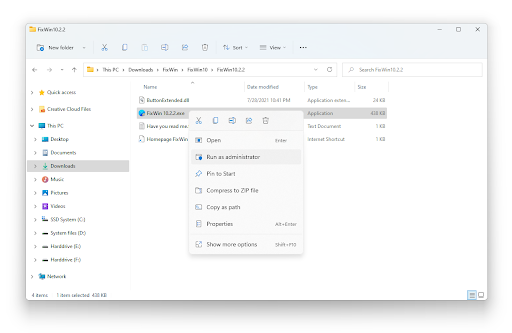
- Quando richiesto dal controllo dell'account utente (UAC), fare clic su sì per consentire l'avvio dell'app con autorizzazioni amministrative.
- Passa a uno qualsiasi dei menu utilizzando il riquadro di destra, quindi fai clic sul pulsante Correggi accanto all'opzione di risoluzione dei problemi che desideri eseguire. Alcuni menu hanno anche schede in alto: assicurati di controllare anche queste!

- Dopo aver applicato la correzione, potrebbe essere necessario riavviare il computer. Questo non dovrebbe richiedere più di qualche minuto, a seconda del tuo hardware. Dopo aver riavviato il computer, dovresti vedere che la correzione è stata applicata, risolvendo qualsiasi problema riscontrato sul sistema.
FixWin per Windows 10 è gratuito?
FixWin 10 per Windows 10 è gratuito. FixWin è freeware portatile.
Con FixWin puoi risolvere e riparare problemi, problemi e fastidi di Windows 10 con un clic.
La nuova versione di FixWin ha un'interfaccia utente aggiornata per Windows 10 e include una nuova sezione per risolvere in modo specifico problemi e problemi comuni di Windows 10.
FixWin è sicuro?
Alcuni software di sicurezza possono fornire falsi positivi. Ma stai certo che FixWin è sicuro e pulito. Non ha caratteristiche Hacktool o malware e non può monitorare il tuo PC.
Attenzione!
Fai attenzione quando scarichi freeware. Non essere vittima di minacce e attacchi informatici da malware che arrivano nella maggior parte dei freeware. Scarica FixWin solo da siti attendibili. Inoltre, assicurati di proteggere il tuo computer utilizzando un antivirus di qualità.
FixWin potrebbe, tuttavia, non funzionare se hai modificato l'immagine di Windows utilizzando strumenti di terze parti. Questo perché nel tuo sistema potrebbero mancare alcuni componenti principali necessari per l'esecuzione di FixWin e quindi essere la causa dell'errore.
Pensieri finali
Ci auguriamo che questo articolo ti abbia aiutato a saperne di più sull'applicazione FixWin per Windows 10. In caso contrario, non esitare a contattarci in qualsiasi momento per qualsiasi domanda o per assistenza nella ricerca di prodotti utilizzando il nostro servizio di chat dal vivo.
E un'altra cosa...
Visita il nostro Centro assistenza per accedere a centinaia di articoli che coprono centinaia di argomenti e con suggerimenti su come ottenere il massimo dal tuo sistema.
Windows 10 Nascondi automaticamente la barra delle applicazioni non funziona
Iscriviti alla nostra newsletter per ricevere promozioni, offerte e sconti direttamente nella tua casella di posta. Iscriviti con il tuo indirizzo email qui sotto.
Potrebbe piacerti anche
» Come risolvere l'avvio lento su Windows 10
» Come reimpostare o cancellare la cache di Microsoft Store in Windows 10
» Come risolvere il jack per cuffie che non funziona in Windows 10


